1、将制作好的老毛桃启动u盘插入电脑usb接口,重启电脑,待出现开机画面后按启动快捷键F2进入bios设置界面,然后通过键盘上的左右方向键将光标切换至“advanced”,接着上下移动光标选择“system configuration”,回车确认,如下图所示:
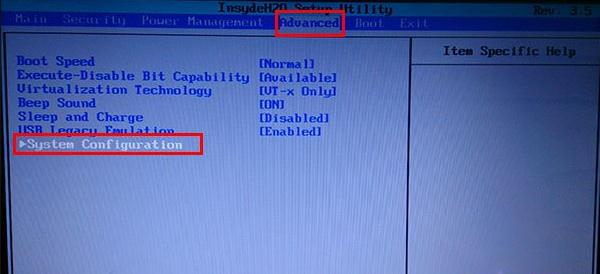
2、随后可以看到advanced界面中sata controller mode项的值为compatibility,我们按回车键执行,如下图所示:
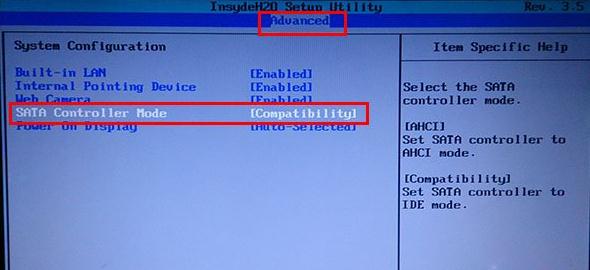
3、在弹出的窗口中移动光标选择“ahci”,并按回车键确认,如下图所示:
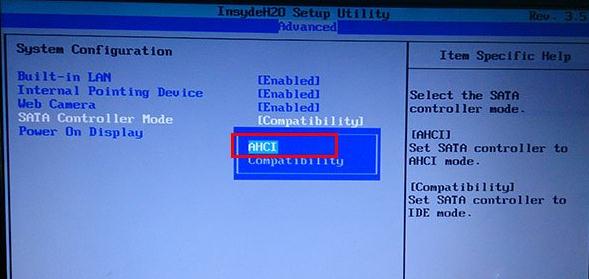
4、此时sata controller mode的值就设置成“ahci”,如下图所示:
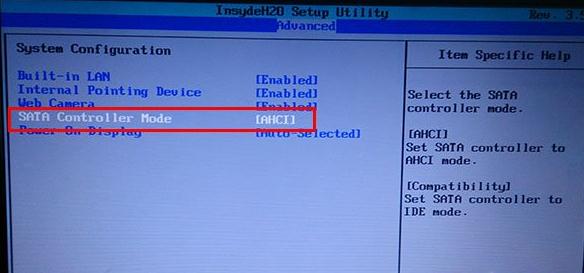
完成上述操作后,我们按F10键保存并退出bios设置页面。当我们再次重启的时候硬盘模式修改即可生效。以上就是东芝l750笔记本更改硬盘模式bios设置的使用教程,希望能对大家有所帮助。
下一篇:查看bios版本号的方法